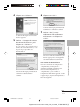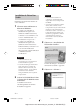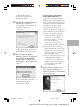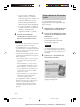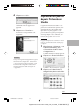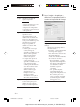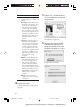Operation Manual
Table Of Contents
- Table des matiéres
- Avant de commencer
- Présentation
- Fonctionnalités de l’imprimante
- Caractéristiques
- Préparatifs
- 1 Vérification du contenu de l’emballage
- 2 Préparation du kit d’impression (non fourni)
- Formats du papier d’impression
- Kits d’impression en option
- 3 Chargement de la cartouche d’impression
- 3 Insertion du papier d’impression
- Impression à l’aide d’un appareil photo PictBridge (mode PictBridge)
- Impression d’images à l’aide de l’appareil photo
- Impression à l’aide d’un ordinateur (mode PC)
- Installation du logiciel
- Configuration système
- Installation du pilote de l’imprimante
- Désinstallation du pilote de l’imprimante
- Installation de PictureGear Studio
- Désinstallation de PictureGear Studio
- Impression de photos depuis PictureGear Studio
- Impression depuis un autre logiciel d’application
- Dépannage
- En cas de problème
- Bourrage papier
- Informations complémentaires
- Précautions
- Spécifications
- Surfaces d’impression
- Glossaire
- Identification des composants
- Index

22
FR
Digital Photo Printer DPP-FP30_FR_UC/CED_ 2-190-186-22(1)
Remarque
• Si la fenêtre d’installation ne
s’affiche pas automatiquement,
cliquez deux fois sur Setup.exe du
CD-ROM.
• Selon les environnements système
du PC, Microsoft Data Access
Component 2.7 et Jet 1.0 doivent être
installés lors de l’installation de
PictureGear Studio. Si tel est le cas,
la boîte de dialogue utilisée pour
installer les programmes s’affiche
automatiquement. Suivez les
instructions à l’écran et effectuez
l’installation.
3 Cliquez sur « Installation de
PictureGear Studio ».
La boîte de dialogue « Installation
de PictureGear Studio » apparaît.
4 Cliquez sur « Suivant ».
Installation de PictureGear
Studio
Installation de PictureGear Studio sur
votre ordinateur
1 Allumez votre ordinateur et
démarrez Windows.
• Lorsque vous installez ou
désinstallez le logiciel sous
Windows
®
2000 Professionnel,
connectez-vous à Windows sous
le nom « Administrateur » ou
« Utilisateur avec pouvoir ».
• Lorsque vous installez ou
désinstallez le logiciel sous
Windows
®
XP Professionnel/
Édition familiale, connectez-vous
sous un nom d’utilisateur
disposant d’un compte utilisateur
« Administrateur de
l’ordinateur ».
Remarques
• Veillez à fermer tous les
programmes en cours d’exécution
avant d’installer le logiciel.
• Les boîtes de dialogue mentionnées
dans cette section sont celles de
Windows XP Professionnel, sauf
mention contraire. Les procédures
d’installation et les boîtes de
dialogue diffèrent selon le système
d’exploitation.
2 Insérez le CD-ROM fourni dans
le lecteur de CD-ROM de votre
ordinateur.
L’installation est lancée
automatiquement et la fenêtre
d’installation apparaît.
01FRFP3006PC-UC/CED.p65 10/27/04, 12:08 PM22